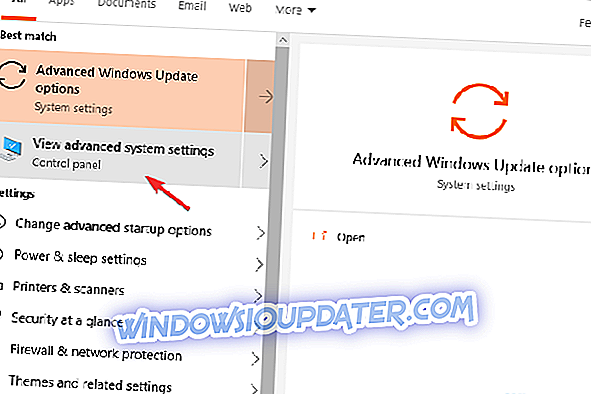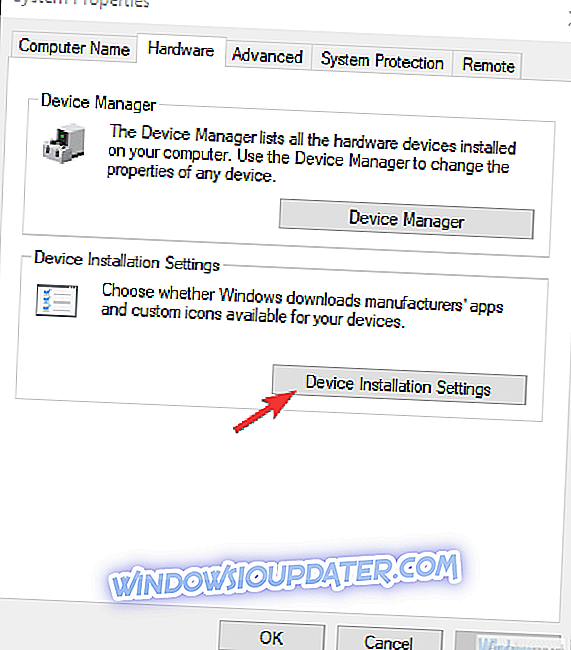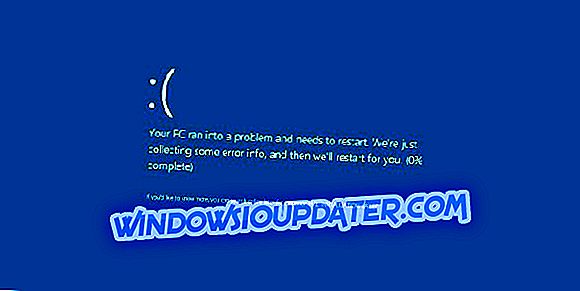Нвидијин клијент ГеФорце Екпериенце је свеобухватни пакет који покрива све што се дешава на екранима у игри, ливе стреамовима и оптимизацији графике. Сасвим вриједна предност за све играче који играју игре са Нвидиа ГПУ-ом. Само присуство овакве апликације чини живот много лакшим, посебно у одјелу возача.
Међутим, ГФЕ вам неће помоћи ако му не можете приступити. И “Нешто је пошло по злу. Покушајте да поново покренете грешку ГеФорце Екпериенце ”је широко распрострањен проблем који мучи добар део заједнице.
Навели смо нека решења која ће вам помоћи да се позабавите овим. Погледајте их испод.
Како поправити Нешто је погрешило у Нвидиа ГеФорце Екпериенце
- Покрените Нвидиа ГеФорце Екпериенце као администратор
- Инсталирајте најновије управљачке програме за ГПУ
- Проверите повезане услуге
- Поново инсталирајте све управљачке програме и ГеФорце Екпериенце
- Испробајте старију верзију
Решење 1 - Покрените Нвидиа ГеФорце Екпериенце као администратор
Почнимо покретањем Нвидиа ГеФорце Екпериенце као администратора. Неке карактеристике клијента могу бити ограничене ако не користите апликацију као администратор.
Према томе, требамо вам да одобрите административне дозволе Нвидиа ГФЕ. Ово је помогло неким корисницима у Виндовсу 7, али то је упитно решење за Виндовс 10.
У сваком случају, вриједи покушати. Ево како да трајно доделите административну дозволу клијенту Нвидиа ГеФорце Екпериенце:
- Кликните десним тастером миша на Нвидиа ГеФорце Екпериенце клијент и отворите Пропертиес .
- Изаберите картицу Компатибилност .
- Означите поље „ Покрени овај програм као администратор “.
- Потврди промене.
Решење 2 - Инсталирајте најновије управљачке програме за ГПУ
Без обзира да ли сте двапут означили Девице Манагер и драјвери су наизглед уочљиви, генерички ГПУ драјвер није оно са чиме би се сви требали договорити. Оно што треба да урадите је да преузмете најновији управљачки програм са званичног сајта подршке и да га инсталирате. Можда ћете желети да блокирате и Виндовс да аутоматски ажурира управљачке програме, јер се показало да је ова функција погрешна.
Ево како да инсталирате најновије Нвидиа драјвере и блокирате будућа ажурирања која обезбеђује Виндовс Упдате:
- У траци за претрагу оперативног система Виндовс откуцајте Адванцед и отворите “ Виев адванцед систем сеттингс ”.
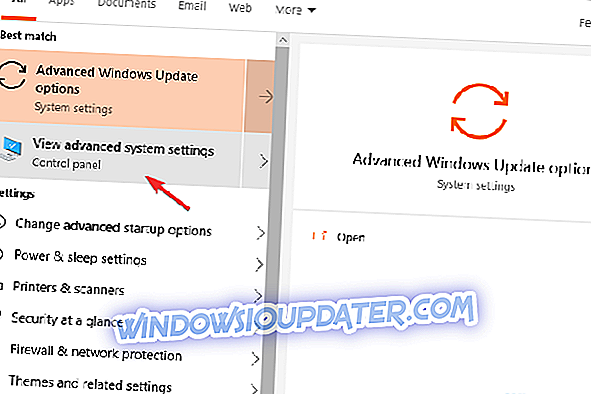
- Изаберите картицу Хардвер .
- Кликните на Поставке инсталације уређаја .
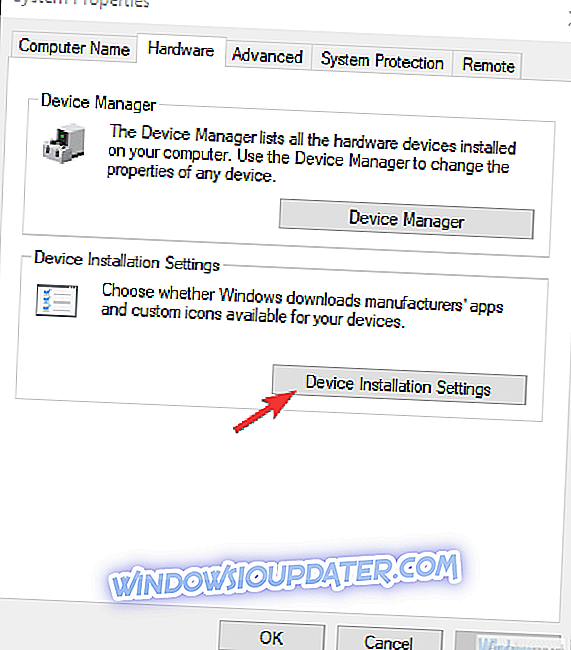
- Изаберите „ Не “ и потврдите промене.
- Сада идите до Нвидијине званичне странице за подршку и преузмите најновији управљачки програм за свој уређај.
- Инсталирајте га и поново покрените рачунар.
- Проверите да ли постоје побољшања.
Решење 3 - Проверите повезане услуге
Решење које кружи интернетом повезано је са неколико сервиса који се не покрећу аутоматски. То не значи да је решење 100% применљиво на све погођене кориснике, али већина је решила проблем овим једноставним подешавањима. Наиме, чини се да Нвидиа контејнер за телеметрију неће почети ако не дозволите да се пријавите са локалним налогом.
Ево шта морате да урадите да бисте ово поправили:
- Притисните тастер Виндовс + Р да бисте отворили командну линију Рун.
- Откуцајте сервицес.мсц и притисните Ентер.
- Идите до Нвидиа Телеметри Цонтаинер, кликните десним тастером миша на њега и изаберите Пропертиес .
- Изаберите картицу Пријава .
- Изаберите „ локални системски рачун “ уместо „ налог “ и потврдите промене.
- Сада, у картици Пропертиес> Генерал> Стартуп типе, изаберите Аутоматиц и поново потврдите промене.
- Поново покрените рачунар и потражите промјене.
Решење 4 - Поново инсталирајте све управљачке програме и ГеФорце Екпериенце
Још један изводљив корак, мада узнемирујући за неке, је да поново инсталирате све што је чак и удаљено повезано са Нвидијом на рачунару. Да бисте уклонили управљачки програм чисто (заједно са његовим уносом у регистар), морате покренути ДДУ (Дисплаи Дривер Унинсталлер).
Након што сте очистили све трагове Нвидиа ГеФорце Екпериенце са вашег ПЦ-а, можете сигурно инсталирати одговарајућу верзију. Такође, препоручујемо да спречите да Виндовс 10 аутоматски инсталира управљачке програме.
Следите ова упутства да бисте поново инсталирали Нвидиа драјвере заједно са клијентом ГеФорце Екпериенце:
- Преузмите и извуците ДДУ и покрените га.
- Користите опцију Сафе моде и препоручене поставке да бисте уклонили тренутни Нвидиа драјвер и ГеФорце Екпериенце.
- Преузмите најновији управљачки програм и стабилну верзију ГеФорце Екпериенце и инсталирајте их.
- Воила! Сада је проблем са “ ометањем кренуо наопако. Покушајте поново покренути ГеФорце Екпериенце ”.
Решење 5 - Покушајте са старијом верзијом
Ако ниједно од претходних рјешења није донијело рјешење за проблем, можемо само предложити повратак на старију верзију ГФЕ-а. С друге стране, проналажење старије итерације клијента ГеФорце Екпериенце није шетња парком. Нека спремишта трећих страна их имају у изобиљу, али постоји сигурносно питање.
У сваком случају, можемо завршити овај чланак. Ако имате било каква питања или сугестије, дајте нам повратне информације у одељку за коментаре испод.